घर बैठे मोबाइल से फ्री वेबसाइट बनाने के लिए आप विभिन्न ऐप्स और प्लेटफॉर्म्स का उपयोग कर सकते हैं। यहाँ पर एक संपूर्ण मार्गदर्शिका दी गई है:
### 1. **सही ऐप या प्लेटफॉर्म का चयन करें**
- **Wix**: एक उपयोगकर्ता-अनुकूल प्लेटफॉर्म जो मोबाइल पर भी उपलब्ध है।
- **WordPress.com**: मुफ्त और प्रीमियम विकल्पों के साथ एक विश्वसनीय प्लेटफॉर्म।
- **Weebly**: आसान ड्रैग-एंड-ड्रॉप वेबसाइट बिल्डर।
- **Google Sites**: Google का एक मुफ्त टूल जो सरल वेबसाइट बनाने में मदद करता है।
### 2. **मॉबाइल पर ऐप इंस्टॉल करें**
- **Wix**: Play Store या App Store से Wix ऐप इंस्टॉल करें।
- **WordPress**: WordPress ऐप डाउनलोड करें।
- **Weebly**: Weebly ऐप को इंस्टॉल करें।
- **Google Sites**: यह वेब आधारित है, इसलिए मोबाइल ब्राउज़र का उपयोग करें।
### 3. **एकाउंट बनाएं और लॉगिन करें**
- **Wix**: ऐप खोलें, साइन अप करें या लॉगिन करें।
- **WordPress**: ऐप खोलें, एक मुफ्त अकाउंट बनाएं या मौजूदा अकाउंट से लॉगिन करें।
- **Weebly**: अकाउंट बनाने के लिए ऐप खोलें।
- **Google Sites**: Google अकाउंट से लॉगिन करें।
### 4. **वेबसाइट बनाएँ**
- **Wix**:
1. **"Create New Site"** पर टैप करें।
2. **"Choose a Template"**: एक टेम्प्लेट चुनें।
3. **"Edit Site"**: आपकी वेबसाइट को अनुकूलित करने के लिए संपादक में जाएँ।
4. **"Publish"**: अपनी वेबसाइट प्रकाशित करें।
- **WordPress**:
1. **"Create New Site"** पर टैप करें।
2. **"Choose a Theme"**: एक थीम चुनें।
3. **"Customize"**: थीम को कस्टमाइज़ करें।
4. **"Publish"**: साइट को प्रकाशित करें।
- **Weebly**:
1. **"Create a New Site"** पर टैप करें।
2. **"Select a Theme"**: एक थीम का चयन करें।
3. **"Drag and Drop"**: ड्रैग-एंड-ड्रॉप टूल का उपयोग करें।
4. **"Publish"**: वेबसाइट को प्रकाशित करें।
- **Google Sites**:
1. **"Create"** बटन पर टैप करें।
2. **"Choose a Template"**: एक टेम्प्लेट चुनें या एक नया साइट बनाएं।
3. **"Edit"**: सामग्री जोड़ें और डिज़ाइन को अनुकूलित करें।
4. **"Publish"**: वेबसाइट को प्रकाशित करें।
### 5. **वेबसाइट को अनुकूलित करें**
- **पृष्ठ जोड़ें**: "Add Page" या समान विकल्प का उपयोग करके नई पृष्ठ जोड़ें।
- **सामग्री जोड़ें**: टेक्स्ट, छवियाँ, और वीडियो जोड़ें।
- **डिज़ाइन अनुकूलन**: रंग, फोंट, और लेआउट सेटिंग्स को कस्टमाइज़ करें।
### 6. **डोमेन नाम सेट करें**
- **Wix** और **Weebly**: मुफ्त सबडोमेन प्रदान करते हैं, जैसे `yourname.wixsite.com`।
- **WordPress**: भी मुफ्त सबडोमेन देता है।
- **Google Sites**: Google Sites पर एक मुफ्त सबडोमेन मिलेगा।
### 7. **वेबसाइट प्रकाशित करें**
- **Wix**, **WordPress**, **Weebly**, और **Google Sites**: वेबसाइट को प्रकाशित करने के लिए "Publish" बटन पर टैप करें।
### 8. **वेबसाइट का प्रचार करें**
- **सोशल मीडिया**: अपनी वेबसाइट का प्रचार करने के लिए सोशल मीडिया प्लेटफॉर्म्स का उपयोग करें।
- **ईमेल**: अपनी साइट के लिंक को ईमेल न्यूज़लेटर्स में शामिल करें।
इन सरल चरणों का पालन करके, आप मोबाइल पर आसानी से एक मुफ्त वेबसाइट बना सकते हैं। प्रत्येक प्लेटफॉर्म के साथ, आपको वेबसाइट बनाने के लिए विभिन्न टूल्स और विकल्प मिलेंगे, इसलिए आप अपनी ज़रूरतों और पसंद के अनुसार किसी भी प्लेटफॉर्म का चयन कर सकते हैं।
हां, एक वेबसाइट बनाने के लिए डोमेन नाम और होस्टिंग की आवश्यकता होती है। यहां इन दोनों की भूमिका और आवश्यकताएँ समझाई गई हैं:
### 1. **डोमेन नाम (Domain Name)**
- **परिभाषा**: डोमेन नाम वह पता है जिसे लोग आपकी वेबसाइट पर जाने के लिए टाइप करते हैं, जैसे `www.example.com`।
- **उद्देश्य**: डोमेन नाम आपकी वेबसाइट की पहचान को प्रस्तुत करता है और उसे आसान तरीके से याद रखने योग्य बनाता है।
- **कैसे प्राप्त करें**:
- **डोमेन रजिस्ट्रार**: डोमेन नाम खरीदने और पंजीकृत करने के लिए आपको एक डोमेन रजिस्ट्रार की आवश्यकता होती है, जैसे GoDaddy, Namecheap, या Google Domains।
- **फ्री डोमेन**: कुछ प्लेटफॉर्म्स जैसे WordPress.com, Wix, और Weebly मुफ्त सबडोमेन प्रदान करते हैं, लेकिन इसके लिए आपको एक उपनाम के साथ डोमेन मिलता है (जैसे `yourname.wixsite.com`), जो आपकी ब्रांडिंग के लिए आदर्श नहीं हो सकता।
### 2. **वेब होस्टिंग (Web Hosting)**
- **परिभाषा**: वेब होस्टिंग वह सेवा है जो आपकी वेबसाइट की फ़ाइलों को स्टोर करती है और उन्हें इंटरनेट पर एक्सेसिबल बनाती है।
- **उद्देश्य**: होस्टिंग आपकी वेबसाइट की फ़ाइलों, डेटा, और सामग्री को ऑनलाइन स्टोर करती है ताकि जब कोई उपयोगकर्ता आपकी वेबसाइट पर जाए, वे आपकी सामग्री को देख सकें।
- **प्रकार**:
- **शेर्ड होस्टिंग**: सबसे सामान्य प्रकार की होस्टिंग, जहां कई वेबसाइट्स एक ही सर्वर पर होस्ट की जाती हैं। यह सस्ती होती है, लेकिन प्रदर्शन और सुरक्षा सीमित हो सकते हैं।
- **वर्चुअल प्राइवेट सर्वर (VPS) होस्टिंग**: अधिक नियंत्रण और सुरक्षा के साथ एक वर्चुअल सर्वर प्रदान करता है।
- **डेडिकेटेड सर्वर होस्टिंग**: पूरी तरह से एक सर्वर का उपयोग आपकी वेबसाइट के लिए किया जाता है, जो उच्च ट्रैफिक और संसाधनों की जरूरतों के लिए अच्छा है।
- **क्लाउड होस्टिंग**: स्केलेबल और लचीली होस्टिंग, जो कई सर्वरों पर वितरित होती है।
### **डोमेन और होस्टिंग कैसे प्राप्त करें:**
1. **डोमेन नाम खरीदें:**
- **रजिस्ट्रार चुनें**: GoDaddy, Namecheap, Google Domains, या किसी अन्य रजिस्ट्रार से डोमेन नाम चुनें।
- **डोमेन नाम दर्ज करें**: पसंदीदा डोमेन नाम की उपलब्धता चेक करें और उसे खरीदें। एक डोमेन नाम की कीमत वार्षिक रूप से चुकानी होती है।
2. **वेब होस्टिंग सेवा चुनें:**
- **होस्टिंग प्रदाता**: Bluehost, HostGator, SiteGround, या किसी अन्य होस्टिंग प्रदाता से योजना चुनें।
- **पैकेज चुनें**: अपने बजट और ज़रूरतों के अनुसार शेर्ड, VPS, या डेडिकेटेड होस्टिंग का चयन करें।
- **खाता बनाएं**: होस्टिंग प्रदाता की वेबसाइट पर जाकर एक खाता बनाएं और अपनी होस्टिंग योजना का चयन करें।
3. **डोमेन नाम को होस्टिंग से कनेक्ट करें:**
- **DNS सेटिंग्स**: अपने डोमेन रजिस्ट्रार के डैशबोर्ड पर जाएँ और अपने होस्टिंग प्रदाता द्वारा दिए गए DNS रिकॉर्ड्स को अपडेट करें।
- **नेमसर्वर**: अपने होस्टिंग प्रदाता द्वारा दिए गए नेमसर्वर को अपने डोमेन रजिस्ट्रार की सेटिंग्स में जोड़ें।
### **ऑल-इन-वन सॉल्यूशंस:**
कुछ प्लेटफॉर्म जैसे Wix, Squarespace, और Weebly, डोमेन नाम और होस्टिंग दोनों की सुविधा प्रदान करते हैं, जिससे आपको अलग-अलग सेवाओं को प्रबंधित करने की आवश्यकता नहीं होती। ये प्लेटफॉर्म्स आपको एक जगह पर डोमेन पंजीकरण और वेबसाइट होस्टिंग की सुविधा प्रदान करते हैं।
### **सारांश**
- **डोमेन नाम**: आपकी वेबसाइट का पता।
- **होस्टिंग**: आपकी वेबसाइट की फ़ाइलों को स्टोर करने और ऑनलाइन उपलब्ध कराने की सेवा।
इन दोनों के बिना, आपकी वेबसाइट इंटरनेट पर उपलब्ध नहीं हो सकती। इसलिए, यदि आप एक वेबसाइट बनाना चाहते हैं, तो आपको डोमेन नाम और होस्टिंग की आवश्यकता होगी।
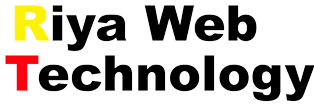



0 Comments